So löschen Sie Favoriten in Safari auf einem Mac
Das Erstellen von Favoriten oder Lesezeichen im Safari-Browser bietet eine hilfreiche Navigationsmöglichkeit beim Surfen im Internet. Durch Öffnen Ihrer Lesezeichen und Klicken auf eine aufgelistete Website können Sie eine Webseite effizient besuchen, ohne sich um eine Suchmaschine kümmern zu müssen oder sich daran zu erinnern, wie Sie ursprünglich dorthin gekommen sind.
Manchmal können sich Seiten jedoch verschieben oder ändern, und die Informationen, für die Sie die Seite einmal mit einem Lesezeichen versehen haben, sind möglicherweise nicht mehr vorhanden. Glücklicherweise können Sie Ihre Favoriten aus Safari löschen, um die Liste der Lesezeichen korrekt zu halten.
So löschen Sie Safari-Lesezeichen auf einem Mac
Die Schritte in diesem Artikel wurden auf einem MacBook Air in macOS High Sierra ausgeführt. Wenn Sie die Schritte in diesem Handbuch ausführen, löschen Sie ein Lesezeichen oder einen Favoriten aus dem Safari-Browser. Wenn Sie die gelöschte Seite nach dem Ausfüllen dieses Handbuchs besuchen möchten, müssen Sie auf andere Weise zu dieser Seite navigieren. Wenn Ihnen der Speicherplatz ausgeht und Sie andere Dinge löschen möchten, lesen Sie diese Anleitung.
Schritt 1: Öffnen Sie den Safari-Browser.
Schritt 2: Wählen Sie oben auf dem Bildschirm die Registerkarte Lesezeichen und dann die Option Lesezeichen bearbeiten .

Schritt 3: Klicken Sie mit der rechten Maustaste auf ein Lesezeichen, das Sie löschen möchten, und wählen Sie dann die Option Löschen .
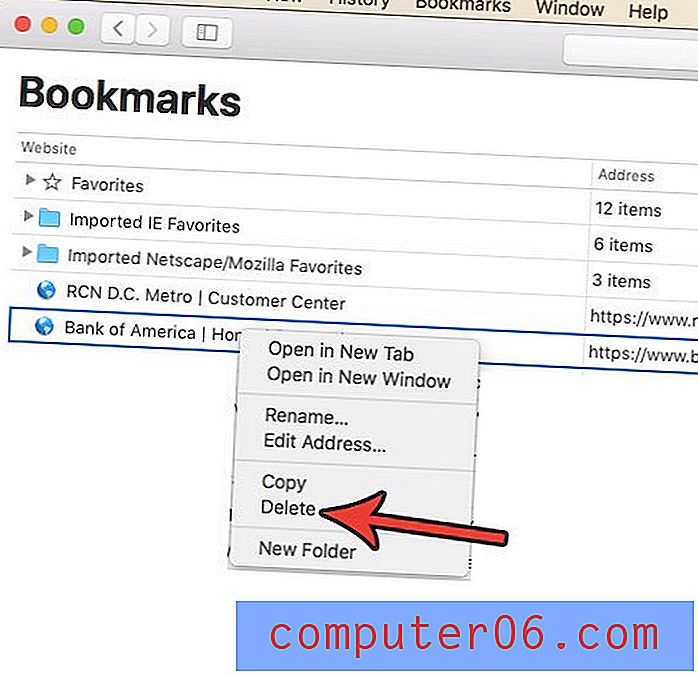
Beachten Sie, dass Sie ein Lesezeichen auch aus der Lesezeichenleiste im Browser löschen können, indem Sie mit der rechten Maustaste auf das Lesezeichen klicken und dann die Option Löschen auswählen.
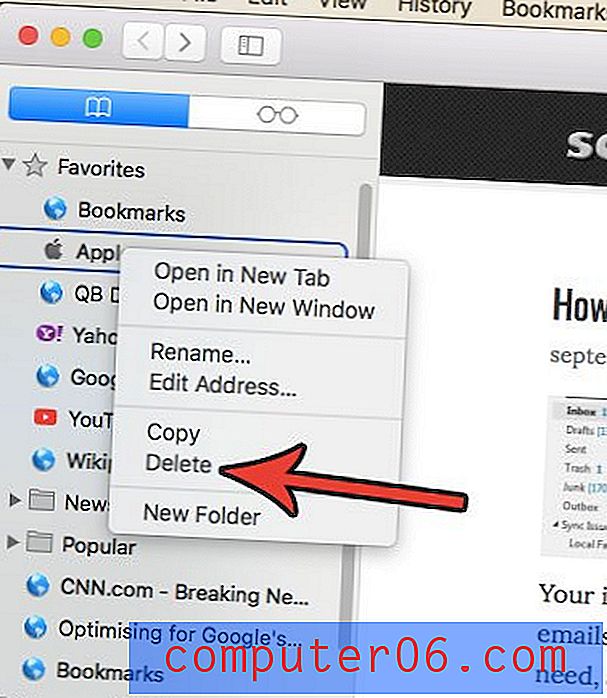
Oder löschen Sie es wie folgt aus dem Favoritenbildschirm:
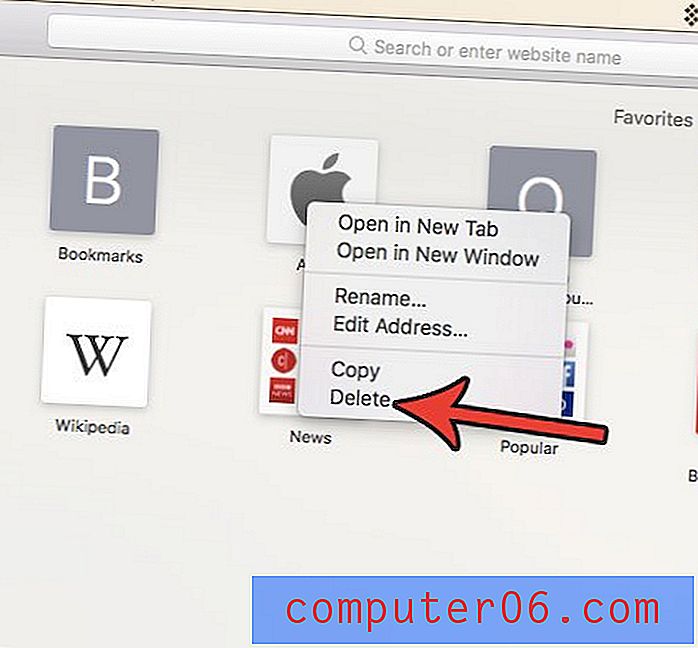
Haben Sie es satt, dass Safari die heruntergeladenen Dateien automatisch entpackt? Erfahren Sie, wie Sie eine Einstellung in Safari so ändern, dass Dateien nicht mehr automatisch geöffnet werden, einschließlich des Entpackens heruntergeladener Zip-Dateien.



